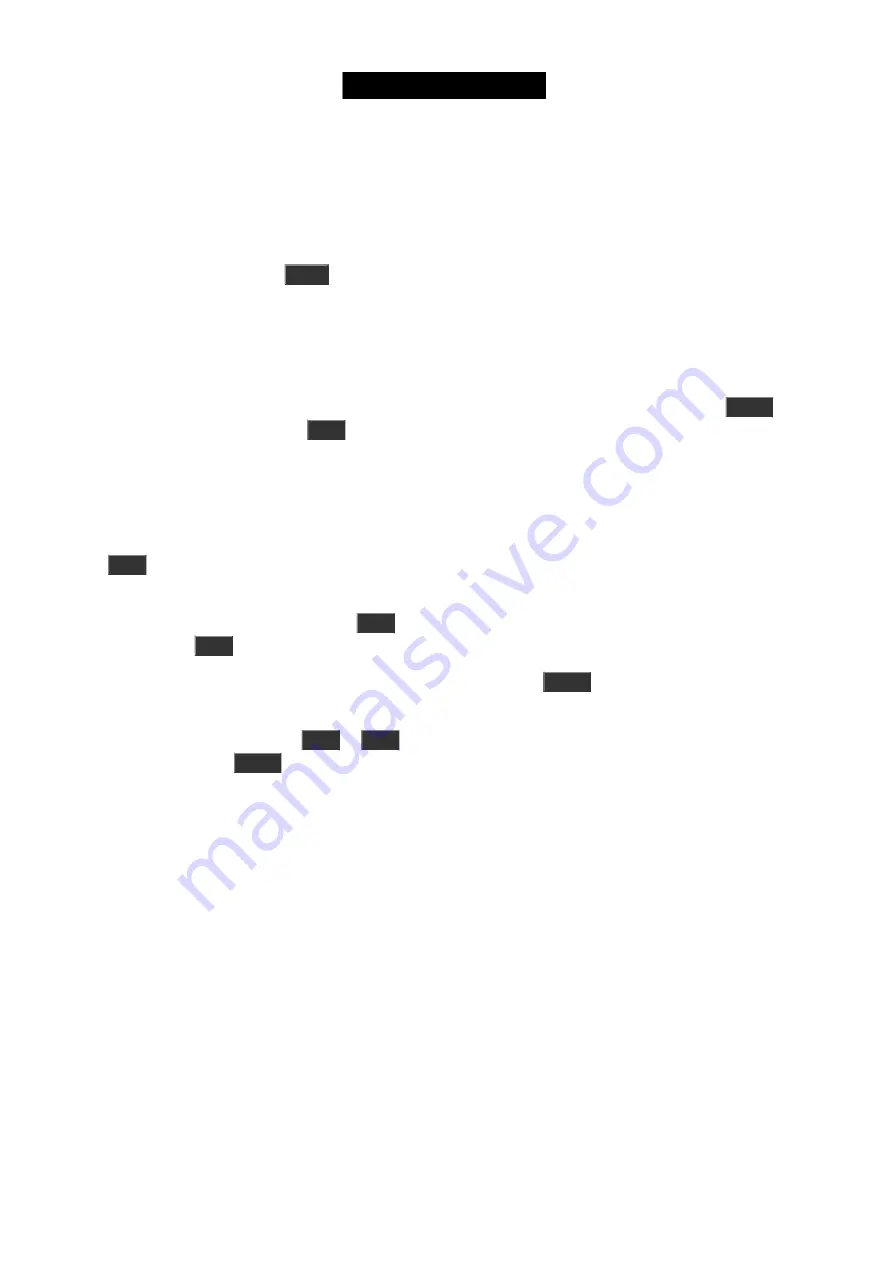
valeur est encore rouge pour vous indiquer cela, mais le fond ne l'est plus. Cela signifie qu'elles ne seront pas
conservées si vous essayez maintenant d'enregistrer à nouveau. Vous aurez besoin de donner à nouveau aux
projecteurs une valeur active, avant de les enregistrer à nouveau.
Au lieu d'appuyer sur la
touche
Clear
deux fois, vous pouvez maintenir le bouton Clear enfoncé pendant 1 seconde
- c'est la même chose.
Je vous en dirai plus sur le programmeur lorsque nous commencerons à enregistrer des cues.
Highlight
Je vais vous présenter la fonction Highlight avant. Effacer le programmeur, puis appuyez sur la
touche
Highlt
. Et
maintenant, appuyez sur la
touche
Next
. Cela devrait vous montrer que le projecteur 1 est sélectionné, mais vous
n'avez rien dans votre programmeur. Si vous êtes toujours dans le mode tableau de votre fenetre de projecteur la
fenetre pourrait ne pas afficher toutes les sorties, mais si vous changez le mode en symbole, vous verrez que nous
sommes en train de délivrer des valeurs de dimmers sur un projecteur. Le mode symbole vous montrera toujours la
sortie courante et le mode tableau vous montreras le programmeur et la sortie de l'exécuteur (je vais vous en dirais
plus sur les exécuteurs, plus tard). Assurez-vous que la fenetre de projecteur est dans le mode symbole, puis appuyez
sur
Next
de nouveau.
Remarquez comment est maintenant le projecteur 2 qui est sélectionné et en délivre 100% de dimmer en sortie.
Le projecteur 1 et de retour à 0%. pressez
Prev
. Maintenant, nous sommes de retour au projecteur numéro 1. Si
vous appuyez sur
Prev
à nouveau, le projecteur 12 seras en sortie.
Lorsque highlight n'est pas actif Si vous appuyez et maintenez la touche
Highlt
, alors les projecteurs sélectionnés
se mettent à clignoter. Ceci est très utile lorsque vous essayez de localiser un projecteur dans votre instalation.
Essayez de jouer avec les touches
Next
et
Prev
pour basculer la fonction highlight d'un projecteur à l'autre en
appuyant sur la touche
Highlt
.Essayer aussi de donner des valeurs des projecteurs dans le programmateur en
utilisant toujours la fonction highlight.
La fenetre de projecteur en mode tableau montrera les valeurs que vous avez dans votre programmeur, mais la
fenetre symbole vous montre la sortie réelle.
Lorsque vous sentez que vous avez une bonne compréhension du programmeur et de la fonction highlight, vous
devez passer au chapitre suivant où nous allons créer des groupes.
3.8. Guide de démarrage - Créer et travailler avec les groupes
Ayons un regard sur une façon d'organiser nos projecteurs. En ce moment nous n'avons que 12 projecteurs, mais
nous aurons plus, plus tard.
Donc, nous devrions jeter un oeil sur le moyen d'organiser les projecteurs en groupes.
Les groupes contiennent une sélection de projecteurs - Ils pourrait aussi bien être constitué d'un seul projecteur. Ils
ne dispose pas d'informations sur les valeurs, c'est juste une sélection de projecteurs avec un ordre de sélection -
rappelez-vous l'ordre de sélection c'est peut être important
34
Содержание Dot 2
Страница 1: ...Version 1 2 2016 03 30 French...
















































